セキュリティを強化するための 10 の iPhone プライバシー設定
- PHPz転載
- 2023-04-23 21:46:054737ブラウズ
iPhone は、コンピューターのような機能をユーザーに提供するユビキタスなスマートフォンとして広く認識されています。ただし、サイバー犯罪者は機密データや個人情報を抽出するために、iPhone を含むスマートフォンをターゲットにすることがよくあります。外出先でも日常業務を実行できる利便性を考えると、iPhone はユーザーのプライバシーに対する潜在的な脆弱性ももたらします。デバイスのセキュリティ設定が適切に構成されていない場合、テクノロジーに精通した人でも危険にさらされる可能性があります。
幸いなことに、ユーザーは iPhone への不正アクセスを防ぐための予防措置を講じることができます。このガイドでは、デバイスのセキュリティを強化するためにユーザーが調整する必要がある 10 の重要な iPhone プライバシー設定について概説します。
あなたの iPhone はあなたが思っているほど安全ではありません
あなたが iPhone を安全だと思っているとしても、Apple の最近の開示は、ハッカーがあなたのデバイスを制御することを可能にするセキュリティ ホールがまだ存在することを示唆しています。 。 Apple が発表した 2 つのセキュリティ レポートは、これらの懸念を強調しており、この脆弱性により侵入者がデバイス所有者になりすまして完全な管理アクセスを取得できる可能性があると指摘しています。
Apple は App Store の管理を維持していますが、ジェイルブレイクを使用して不正なアプリをインストールする個人は依然として危険にさらされる可能性があります。 iPhone をジェイルブレイクすると、オペレーティング システムが変更され、デバイスへのアクセスがさらに許可されるため、マルウェアやその他のセキュリティ上の脅威が発生する可能性が高まります。 iPhone をジェイルブレイクすると保証が無効になるだけでなく、デバイスが危険にさらされることに注意することが重要です。
これらのリスクを軽減するには、iPhone の設定を調整することでデバイスのセキュリティを強化できます。この記事では、スマートフォンを安全に保つために調整する必要がある主要な iPhone 設定について説明します。
パスコードを強化する
iPhone のパスコードを作成するときは、他人が推測しにくい組み合わせを選択してください。この 4 ~ 6 桁のコードにより、デバイスのセキュリティ層がさらに強化されます。また、iPhone から Web サイトにアクセスする場合は、強力なパスワードを使用することが重要です。 iPhone には、再利用されたり、簡単に推測されたりする可能性のある弱いパスワードを識別する機能が装備されています。また、パスワードが既知のデータ漏洩と一致する可能性がないかどうかも監視します。パスワードを作成するときは、文字、数字、特殊文字を組み合わせて複雑にすることをお勧めします。
または、[設定] メニューにアクセスして、Apple にパスワードを推奨するよう依頼することもできます。パスワードが安全かどうかを確認するには、[設定] メニューの [パスワード] セクションに移動します。

生体認証を有効にする
自分だけが iPhone にアクセスできるようにするには、指紋を認識するように Touch ID センサーを設定します。この機能を使用すると、Touch ID センサーに指を置くだけでデバイスのロックを簡単に解除できます。 Touch ID は設定メニューから設定できます。
Touch ID を設定するには、次の手順に従います。
- iPhone で設定アプリを開きます。
- [Touch ID とパスワード] をタップします。 ######パスワードを入力してください。
- タップして指紋を追加し、Touch ID センサーの場合と同様にデバイスをホールドします。
- センサー上に指を置き、デバイスが指紋を認識します。素早い振動を感じるまで、または iPhone が指を離すように求めるメッセージが表示されるまで、押し続けます。
- Face ID を搭載したデバイスなど、Touch ID を持たないデバイスの場合は、同じ手順に従って「Face ID とパスコード」を選択し、顔を使用して iPhone のロックを解除できます。
 2 要素認証を有効にする
2 要素認証を有効にする
2 要素認証 (2FA) を有効にして、強力なパスワードを超える追加のセキュリティ層を iPhone に提供します。このプロセスでは、指定された時間枠内に確認コードを入力する必要があり、潜在的なハッカーとの間にさらなるレベルのセキュリティが追加されます。
iPhone で 2FA をセットアップするには、次の手順に従います。
iPhone で設定アプリを起動します。- 自分の名前を選択し、「パスワードとセキュリティ」に進みます。
- [オプション] をクリックして 2 要素認証をオンにし、[続行] を選択します。
- ログイン確認コードを受け取りたい電話番号を入力します。
- [次へ] をクリックし、受け取ったコードを入力して電話番号を確認し、2FA をオンにします。
 ロック画面へのアクセスを制限する
ロック画面へのアクセスを制限する
個人情報を安全に保つために、iPhone 画面がロックされている間、さまざまなアイテムへのアクセスを制御できます。アクセス。ロック画面へのアクセスを無効にすることで、権限のないユーザーがあなたの情報を閲覧することを防ぐことができます。ロック画面へのアクセスを制限する方法は次のとおりです:
- iPhone で設定アプリを開きます。
- [Face ID とパスワード] をクリックします。
- 「ロック中のアクセスを許可する」セクションまで下にスクロールします。
- ここでは、iPhone がロックされているときにオフにしたりアクセスしたりできる機能のリストが表示されます。好みに合ったオプションを選択してください。
ロック画面からアクセスしたくない機能を選択してオフにすることで、個人情報を安全に保つことができます。

Siri の調整
Siri 設定をカスタマイズすると、iPhone のエクスペリエンスをカスタマイズし、セキュリティを強化できます。 Siri の設定を調整して、Siri の応答方法をカスタマイズし、iPhone がロックされているときのアクセスを防ぐことができます。これらの設定にアクセスするには、次の手順に従います。
- iPhone で設定アプリを開きます。
- 「Siri と検索」をタップします。
- ここには、好みに合わせて調整できるさまざまなオプションが表示されます。
たとえば、iPhone がロックされているときに Siri を無効にして、デバイスへの不正アクセスを防ぐことができます。コマンドに対する Siri の応答方法をカスタマイズしたり、好みの言語とアクセントを選択したり、音声を認識するように Siri をトレーニングしたりすることもできます。これらの設定を調整することで、iPhone で Siri をより効率的かつ安全に動作させることができます。

メッセージを自動的に削除する
古いテキスト メッセージを削除すると、ストレージ容量を節約できるだけでなく、会話をプライベートに保つこともできます。 iMessage の自動削除機能を使用すると、以前のテキストをすぐに削除できます。従う手順は次のとおりです。
- iPhone で設定アプリを開きます。
- メッセージをクリックします。
- [メッセージ履歴] で、[メッセージを保持する] を選択します。
- ここで、メッセージを 30 日間、1 年間、または永久に保存するかを選択できます。
- 古いメッセージを削除するには、[削除] をクリックして操作を確認します。
iMessage の自動削除機能を使用すると、プライバシーを保護しながら iPhone のストレージ容量を最適化できます。

Safari のプライバシー設定を表示する
Safari アプリでプライバシーとセキュリティの設定を制御すると、ブラウジングをプライベートかつ安全に保つことができます。これらの設定を調整する方法は次のとおりです。
- iPhone で設定アプリを開きます。
- 下にスクロールして「Safari」をクリックします。
- [プライバシーとセキュリティ]に移動します。
- ここには、好みに合わせて調整できる機能のリストがあります。
たとえば、[クロスサイト トラッキングの防止] をオンにして、Web サイトによる Web 上の閲覧アクティビティの追跡を停止できます。ポップアップをブロックしたり、JavaScript を無効にしたり、閲覧履歴や Web サイトのデータをクリアしたりするオプションもあります。これらの設定を調整することで、プライバシーとセキュリティが保護されていることがわかり、安心して Web を閲覧できます。

不要な電話連絡先をブロック
連絡先をブロックすると、不要な電話やテキスト メッセージを避けることができます。邪魔をせずにこれらのメッセージをボイスメールに直接送信するように iPhone を設定できます。連絡先をブロックする方法は次のとおりです。
- iPhone で電話アプリを開きます。
- ブロックしたい番号の横にある「i」をクリックします。
- 下にスクロールして、[この発信者をブロックする] をクリックします。
連絡先をブロックすると、その連絡先からの電話やテキスト メッセージを受信できなくなります。メッセージはボイスメールに直接送信され、メッセージの通知は届きません。この機能を使用すると、iPhone を不必要な邪魔から解放し、自分にとって重要なことに集中できます。

アプリの権限を表示
iPhone でアプリを使用する場合、プライバシーとセキュリティを保護することが重要です。プライバシー設定を調整することで、どのアプリが個人情報にアクセスできるか、またそのアプリが何を追跡するかを制御できます。以下のような方法:
- iPhone で設定アプリを開きます。
- [プライバシー] または [プライバシーとセキュリティ] に移動します。
- 確認したいアプリまたはカテゴリをクリックします。
- ここでは、これらのアプリにアクセスおよび追跡を許可する情報を選択できます。
たとえば、位置情報サービスをオフにして、アプリが位置情報を追跡できないようにすることができます。連絡先、写真、マイク、その他の個人データへのアクセスを制限することもできます。プライバシー設定を調整することで、お気に入りのアプリの機能やメリットを享受しながら、個人情報を安全に保つことができます。
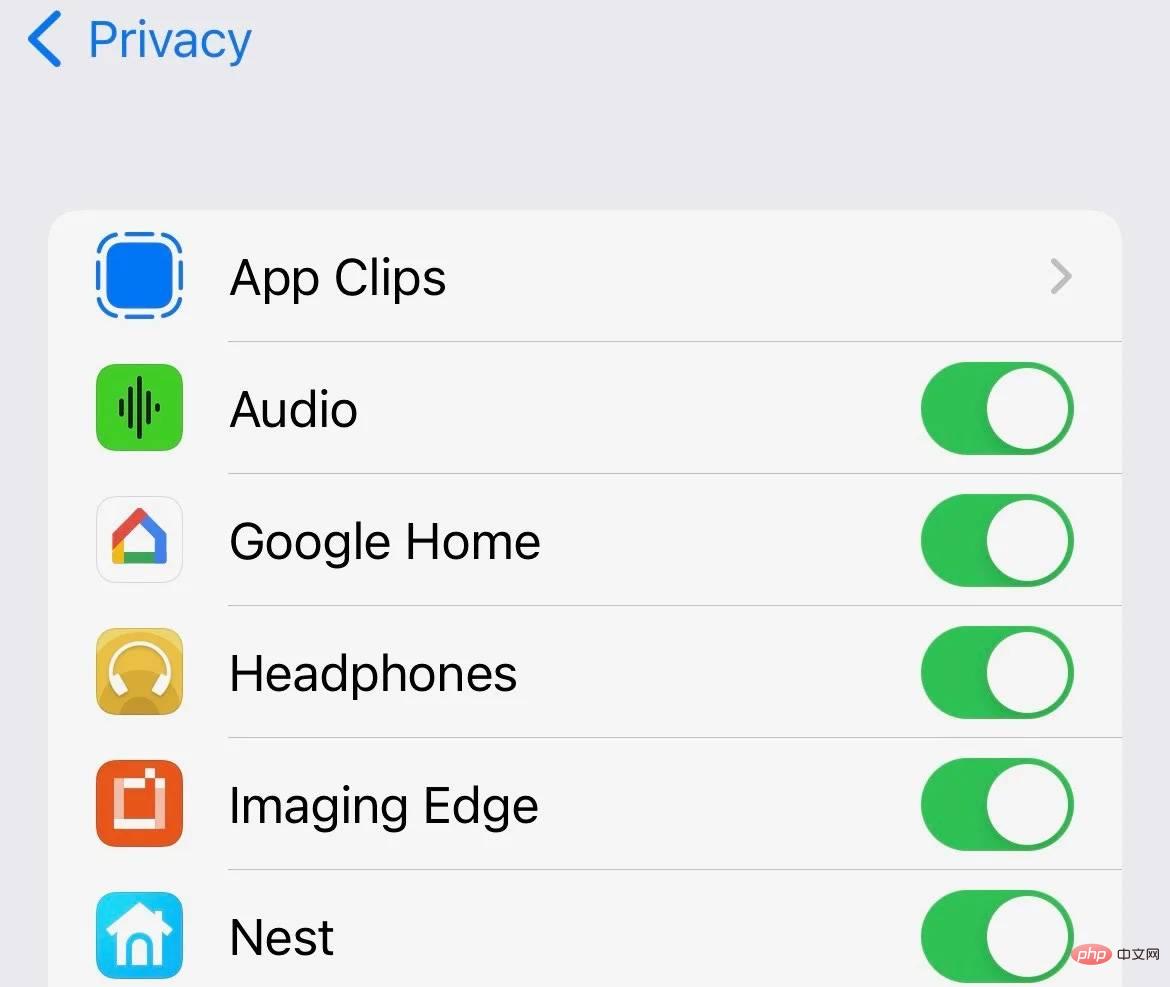
アプリの自動更新を有効にする
iPhone のセキュリティと機能を確保するには、アプリを最新の状態に保つことが重要です。多くのアプリのアップデートには、デバイスを脆弱性から保護するためのセキュリティ パッチやバグ修正が含まれています。アプリの自動更新をオンにする方法は次のとおりです。
- iPhone で設定アプリを開きます。
- 「App Store」をクリックします。
- アプリケーションの更新をオンにします。
この機能を有効にすると、アプリのアップデートが利用可能になるとすぐに、iPhone が自動的にダウンロードしてインストールします。アップデートを手動で確認したり、重要なセキュリティ パッチが欠落していることを心配したりする必要はもうありません。アプリの自動更新を使用すると、iPhone でお気に入りのアプリの最新かつ最も安全なバージョンを常に実行できます。

残念よりは安全です
要約すると、個人情報を保護し、デバイスを安全に保つためには、iPhone を保護するために必要な手順を踏むことが重要です。設定を調整し、2 要素認証を設定し、アプリの自動更新を有効にし、このガイドに記載されているその他のヒントに従うことで、iPhone のセキュリティを強化し、データ侵害やハッカーのリスクを軽減できます。これらの手順を実行することで、個人情報やデータが安全であることがわかり、安心して iPhone を使用できます。
以上がセキュリティを強化するための 10 の iPhone プライバシー設定の詳細内容です。詳細については、PHP 中国語 Web サイトの他の関連記事を参照してください。

